إذا كنت جالسًا أمام جهاز كمبيوتر يعمل بنظام Windows وتقرأ هذه المقالة ، فقد ساعدتك عمليات النظام المختلفة في الوصول إلى هنا. لقد ساعدوك في تشغيل جهاز الكمبيوتر الخاص بك ، وإنشاء واجهة مستخدم رسومية للسماح لك بتسجيل الدخول إلى Windows ، والاتصال بالإنترنت ، وفتح متصفح الويب الخاص بك ، والمزيد.
يحتوي Windows على العديد من عمليات النظام والتطبيقات ، ولكن ربما لا تكون مألوفًا لك في معظمها. إحدى العمليات التي ربما لم تسمع بها هي yourphone.exe. بخلاف عمليات النظام الأخرى مثل ملف Svchost.exe ، فإن yourphone.exe هي عملية نظام جديدة تم تقديمها في Windows 10. إليك كل ما تحتاج لمعرفته حول هذا الموضوع.

ما هو Yourphone.exe وهل يجب عليك تعطيله؟
إذا رأيت عملية yourphone.exe (أو ما شابهها) قيد التشغيل في إدارة مهام Windows ، فأنت تقوم بتشغيل Windows 10 و لديك تطبيق Your Phone يعمل في الخلفية.
يعد تطبيق Your Phone ميزة جديدة نسبيًا لنظام Windows تتيح لك مزامنة جهاز Windows مع هاتف ذكي أو جهاز لوحي يعمل بنظام Android يعمل بنظام Android 7 أو إصدار أحدث. يسمح لك بقراءة إشعارات جهازك ، بما في ذلك الرسائل الواردة ، دون النظر إلى جهاز Android الخاص بك مباشرةً.
إذا كنت من مستخدمي iPhone أو iPad ، فلا يزال بإمكانك استخدام تطبيق Your Phone ، ولكنك " إعادة يقتصر على مشاركة رابط المتصفح ، مع عدم وجود ميزات أخرى متاحة حاليًا. ستحتاج إلى تثبيت مايكروسوفت إيدج على جهاز iPhone أو iPad لتتمكن من القيام بذلك.
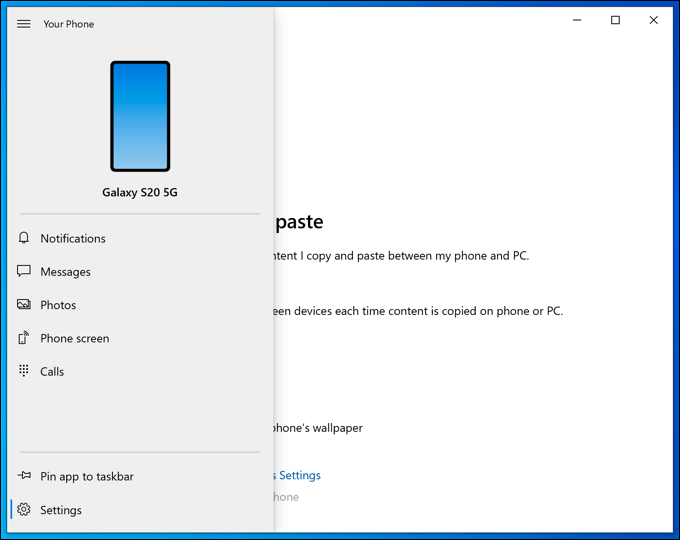
يمكنك أيضًا مشاركة الملفات والصور بين أجهزتك ، والرد على النص رسائل من جهاز الكمبيوتر الخاص بك ، والمزيد. إنه أحد تطبيقات Microsoft ، لذا فهو آمن تمامًا بالنسبة لك للاستمرار في العمل على جهاز الكمبيوتر.
In_content_1 all: [300x250] / dfp: [640x360]->ومع ذلك ، إذا كنت تريد تعطيله ، فيمكنك ذلك. يمكنك إيقاف عملية yourphone.exe يدويًا في إدارة مهام Windows ، أو يمكنك منعها من العمل في الخلفية في إعدادات Windows. يمكنك أيضًا إزالته بالكامل باستخدام نوافذ بوويرشيل.
كيفية إيقاف عملية Yourphone.exe يدويًا
إذا كنت تعتقد أن هاتفك يتم تشغيل عملية exe. على جهاز الكمبيوتر الخاص بك وتريد إيقافها ، يمكنك القيام بذلك يدويًا باستخدام إدارة مهام Windows.
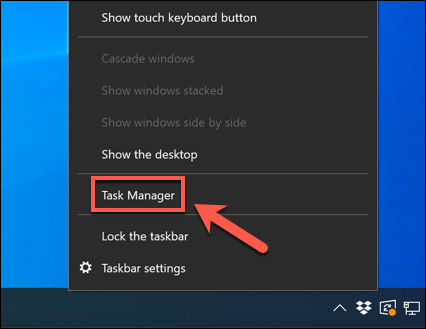
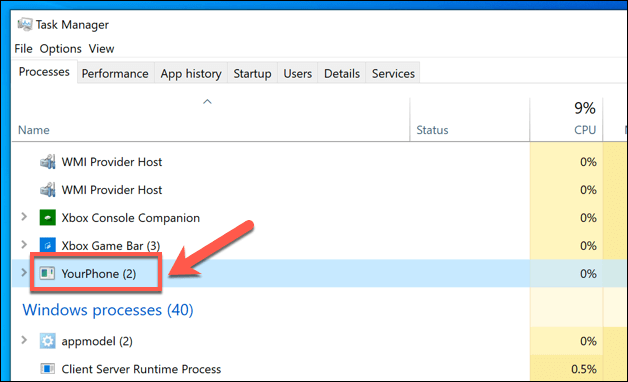
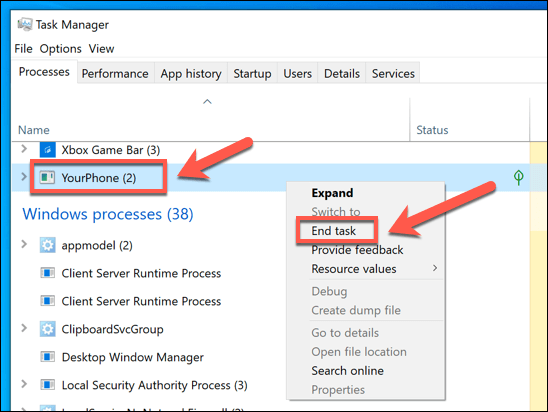
سيؤدي هذا إلى إنهاء عملية التشغيل حتى المرة التالية التي تعيد فيها التشغيل أو حتى تفتح تطبيق هاتفك يدويًا. إذا كنت تستخدم ميزات هاتفك ، فسيؤدي ذلك إلى منع التطبيق من العمل في الخلفية. لن تتلقى إشعارات أو رسائل متزامنة عبر جهاز Android حتى يتم فتح التطبيق مرة أخرى.
تعطيل تطبيق هاتفك في Windows 10
سيؤدي إنهاء عملية yourphone.exe إلى إيقاف التطبيق عن العمل فقط حتى تقوم بإعادة التشغيل. إذا كنت تريد إيقاف تحميله تلقائيًا في الخلفية عند إعادة تشغيل جهاز الكمبيوتر ، فستحتاج إلى تعطيله في قائمة إعدادات Windows.
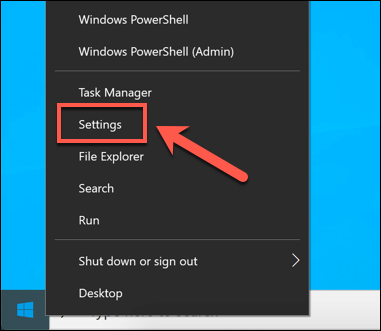

بمجرد التعطيل ، لن يكون تطبيق هاتفك قادرًا على تعمل في الخلفية. في المرة التالية التي تعيد فيها تشغيل الكمبيوتر ، لن يظهر التطبيق بعد ذلك في قائمة عمليات إدارة مهام Windows حتى تفتح التطبيق بنفسك.
إذا لم تستخدم التطبيق مطلقًا ، فلن يظهر التطبيق أبدًا ما لم تفتحه عليه. سيؤدي هذا إلى تركه معطلاً ولكنه جاهز للاستخدام ، إذا غيرت رأيك في المستقبل.
إزالة تطبيق هاتفك (Yourphone.exe) باستخدام Windows PowerShell
سيؤدي تعطيل تطبيق Your Phone عن طريق إيقاف تشغيله في الخلفية إلى تعطيله بشكل فعال ، ولكن سيظل بإمكانك فتحه يدويًا. إذا كنت تريد إزالته بالكامل ، فستحتاج إلى استخدام نوافذ بوويرشيل للقيام بذلك.
بينما لا يُنصح عادةً بإزالة مكونات Windows المضمنة ، آمن لإزالة هذا التطبيق. إنه ليس مكونًا أساسيًا للنظام ، لذا يجب ألا يؤثر على أي ميزات أخرى. ستمنعك إزالته من مزامنة جهاز Android الخاص بك مع Windows ، ولكن يمكنك إعادة تثبيت التطبيق من متجر مايكروسوفت لاحقًا.
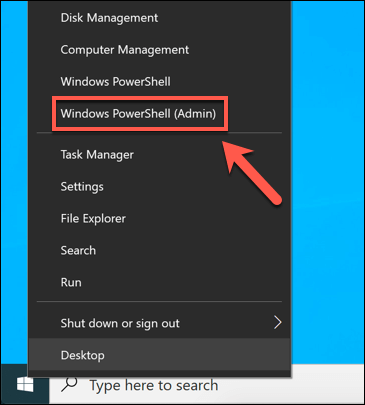
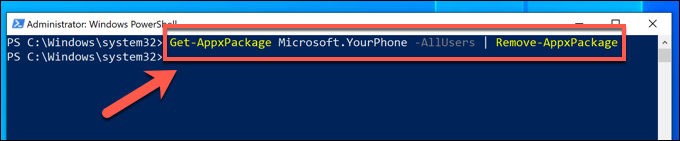
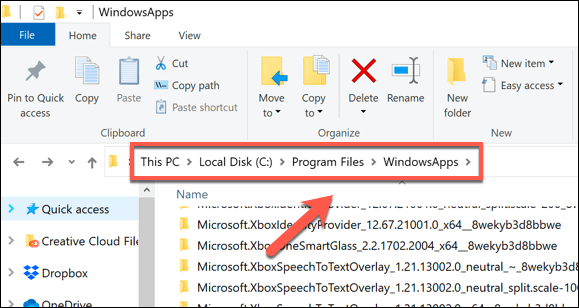
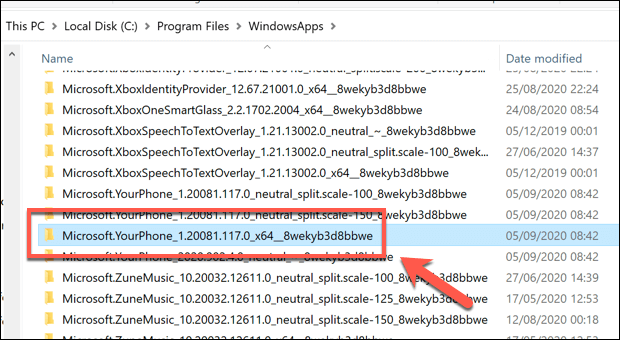
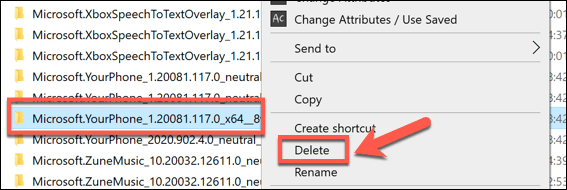
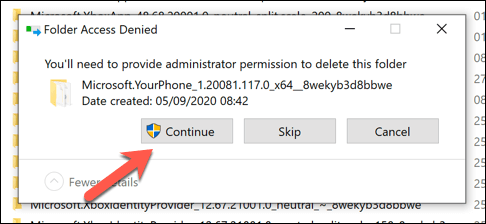
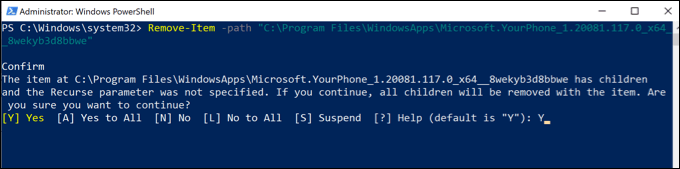
إذا نجح الأمر ، يجب على المجلد (وجميع الملفات الموجودة بداخله) يتم حذفها. إذا عرض الأمر خطأً ، فتأكد من أن تطبيق Your Phone لا يزال قيد التشغيل ، ثم استخدم علامة -Forceفي نهاية الأمر لإجبار Windows على حذف جميع ملفات هاتفك. .
التعرف على عمليات النظام الأساسية في Windows 10
تعتبر عمليات النظام الأخرى ، مثل msmpeng.exe ، مكونات حيوية لتثبيت Windows 10 وإيقافه أو قد يتسبب إزالتها في توقف Windows عن العمل. لحسن الحظ ، تطبيق Your Phone ليس ضروريًا ، لذلك إذا كنت تريد إزالته ، يمكنك ذلك ، على الرغم من أنه من الأفضل ببساطة تعطيله وتركه في مكانه.
إذا كنت قلقًا بشأن عمليات غير مألوفة لديك في Windows Task Manager ، فمن المحتمل أنه يجب عليك مسح البرمجيات الخبيثة للتأكد من أن جهاز الكمبيوتر الخاص بك لا يزال آمنًا. إذا لم يكن لديك برنامج حماية من الفيروسات مثبتًا ، فهناك الكثير من أدوات مجانية لإزالة الفيروسات يمكنك استخدامها بدلاً من ذلك ، بما في ذلك أداة أمان Windows المضمنة.